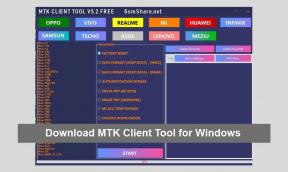Så här fixar du fotoimport som inte fungerar på Windows 10
Miscellanea / / August 04, 2021
Annonser
Tring för att lägga till bilder med hjälp av fotoimportfunktionen i Windows 10 men funktionen fungerar inte och kan inte överföra alla bilder. Det finns flera problem när du använder funktionen, och användare slutar bara överföra några av bilderna och ibland inga bilder alls. här är en steg-för-steg-guide för att fixa fotoimport som inte fungerar på din dator.
Microsoft Windows 10 levereras med ett enkelt men ändå effektivt fotovisningsverktyg som heter Photos-appen. Den kommer som en ersättning för Windows mediaspelare eller Photo Gallery-appen. Men nyligen började många ha problem med appen. Den här appen kommer med ett hålrum av funktioner som beskärning, redigering och den mest favorit - fotoimporten.
Foton-appen på Windows 10 kan importera foton eller videor från din MTP-enhet (mobiltelefon eller kamera). Nyligen rapporterade många av användarna att de inte kunde importera foton till Windows 10 på grund av felet ”Något gick fel”. Även om det verkar som om Windows i sig inte känner till problemet och säger ”något” som gick fel, har vi några lösningar för att åtgärda problemet.
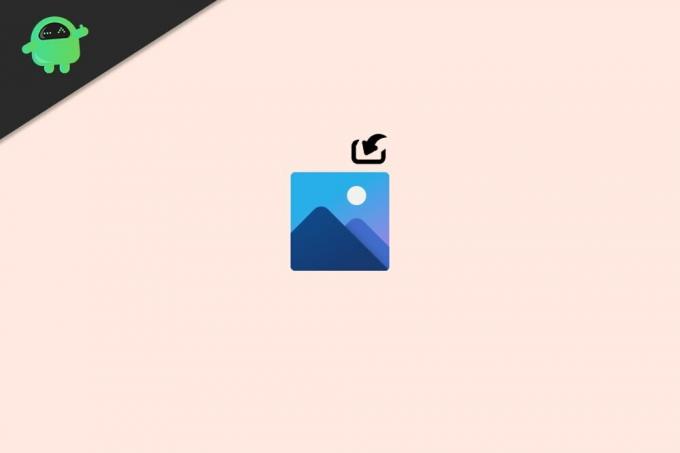
Annonser
Sidans innehåll
-
1 Så här fixar du fotoimport som inte fungerar på Windows 10
- 1.1 Steg 1: Återställ och starta om fotoappen
- 1.2 Steg 2: Installera om foton-appen
- 1.3 Steg 3: Kontrollera om det finns drivrutins- eller enhetsrelaterade problem
- 1.4 Steg 4: Några lösningar
- 2 Slutsats
Så här fixar du fotoimport som inte fungerar på Windows 10
Steg 1: Återställ och starta om fotoappen
Ibland kan Photos-appen möta vissa problem. Lyckligtvis har Microsoft en metod för att döda och starta om eller återställa en app som inte fungerar bra. Att göra så:
- Klicka på startmenyn och öppna appen Inställningar.
- Klicka nu på Appar och funktioner.
- Bläddra ner till appen Foton och klicka på den.
- Klicka på avancerat och klicka på Avsluta för att kraftigt döda appen.

- Du kan också försöka återställa appen genom att klicka på återställningsknappen.
Försök nu importera bilderna igen, det ska fungera.
Steg 2: Installera om foton-appen
Du kan i slutändan installera om fotoappen och kontrollera om det löser problemet. Att göra så,
- Öppna Powershell som Admin. (Tryck på Windows-tangenten och X och tryck sedan bara på A för att öppna ett administratörspowerhell-fönster)
- Skriv nu in följande kommando:
Get-AppxPackage * foto * | Ta bort-AppxPackage
- Starta om din dator och installera fotonappen från Microsoft Store.
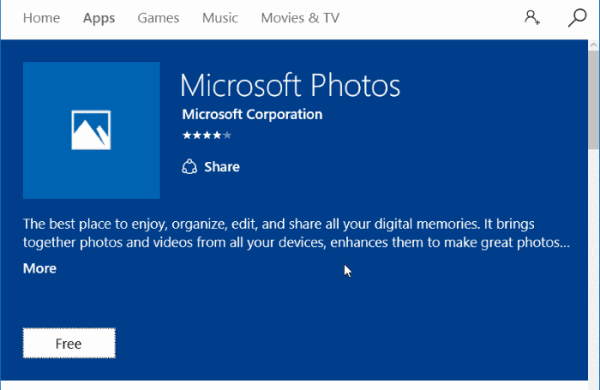
- Kolla nu äntligen för att importera foton från appen.
Det borde fungera nu.
Steg 3: Kontrollera om det finns drivrutins- eller enhetsrelaterade problem
Enhetsproblem
Annonser
- För att kunna importera måste din enhet vara ansluten till MTP-enhetsläget. Så kontrollera om du har anslutit din enhet i MTP-läge. Om du inte vet, anslut din telefon eller kameran igen och välj MTP (Media Transfer Protocol) i alternativen som visas på din enhet.
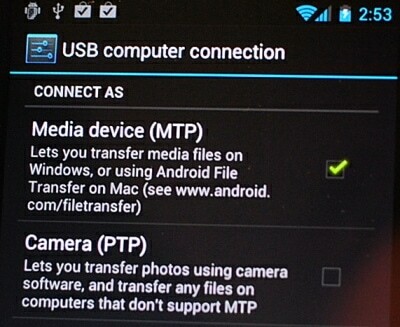
- Sök efter kablar för lösa anslutningar som avbryter importprocessen. Det är inte vanligt, men det är en bra idé att kontrollera det.
Drivrutinsproblem
- MTP-enheten kräver också installation av drivrutiner. Dessa drivrutiner installeras dock vanligtvis när du ansluter enheten för första gången. Vid ett speciellt tillfälle kanske installationen inte slutförts och kan kräva en omstart för att slutföra installationen. Så det är en bra idé att kontrollera efter en omstart.

- Därefter är nästa steg att uppdatera alla drivrutiner från drivrutinen och Windows-uppdateringen. Detta steg fixar alla skadade drivrutiner för MTP-enheten.
Steg 4: Några lösningar
Om någon av metoderna inte löste problemet kan du prova några lösningar för att tillfälligt lösa problemet.
Öppna filer och flytta direkt:
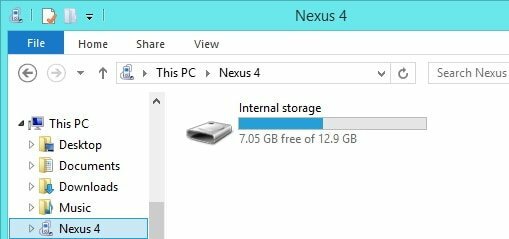
Annonser
Om du inte kan importera filer bör du kunna öppna den innehållande mappen direkt. Öppna filutforskaren och öppna enheten du vill importera från. Gå sedan till mappen DCIM eller Photos och kopiera foton eller videor till din lokala enhet. Nu ska du kunna se dem i appen Foton.
Använd annan programvara:

Om det är något som bara händer i Photos-appen bör du försöka använda andra appar som Windows Photo Viewer eller till och med andra appar som Picasa. Denna programvara kan hjälpa dig att importera foton precis som appen Foton.
Slutsats
Som du kan se är det väldigt enkelt att lösa fotoimporten som inte fungerar i Windows 10. Tack och lov är Photos en UWP-app (Universal Windows-plattform). Så det kan enkelt installeras från MS-butiken. Även om det är funktionsmässigt, borde du ha det bättre att använda vissa appar från tredje part som underlättar besväret och sparar mycket tid du spenderar på att använda Microsoft Photos.
Redaktörens val:
- Microsoft Picture Manager sparar inte redigeringar (beskär, ändra storlek, etc.)
- Fix: msvcr110.dll saknas i Windows 10
- Hur du åtgärdar DAQExp.dll fel som saknas i Windows 10
- Fix: Skadad bootres.dll-fil i Windows 10
- Varför använder Firefox för mycket minne? Finns det någon fix?
Annonser Senast uppdaterad 23 september 2020 kl 01:05 HP Driver fungerar som en viktig komponent...
Annonser Alla enheter i ett Windows-system visas i Enhetshanteraren. Webbkameran är också en...
Annonser Ibland stoppas ljudtjänsten som ansvarar för att leverera ljud och startar sedan inte automatiskt...